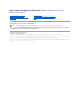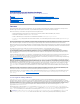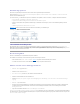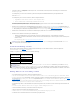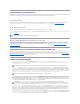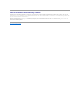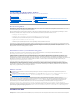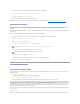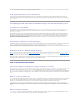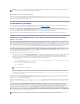Users Guide
1. FührenSiedasDUPaus,indemSieimWindowsExploreraufdenDateinamendoppelklicken.
2. Lesen Sie die im DUP-Fenster angezeigten Aktualisierungsinformationen.
3. Klicken Sie auf Installieren, um das DUP zu installieren.
4. Fallserforderlich,führenSieeinenNeustartdesSystemsdurch.
InformationenzumAusführenvonDUPvonderBefehlszeilenschnittstelle(CLI)ausfindenSieunter"Referenzmaterial zur Befehlszeilenschnittstelle".
Digitalsignaturüberprüfen
EineDigitalsignaturwirddazuverwendet,dieIdentitätdesUnterzeichnerseinesUpdatePackagezuauthentifizieren,undzubestätigen,dassder
Originalinhaltunverändertist.ÜberdieDigitalsignaturdesDUPstehtIhneneinezuverlässigereundvertrauenswürdigereMethodederAuthentifizierungzur
Verfügung.
DasÜberprüfenderDigitalsignaturstelltsicher,dassdasOriginalaktualisierungspaketkorrektempfangenundseinInhaltseitseinerUnterzeichnungnicht
verändertwurde.
FührenSiefolgendeSchritteaus,umdieDigitalsignaturdesUpdatePackagezuüberprüfen:
1. StartenSieWindowsExplorer,undfindenSiedasUpdatePackage,dessenDigitalsignaturSieüberprüfenmöchten.
2. Klicken Sie mit der rechten Maustaste auf den Dateinamen.
3. Klicken Sie im Popup-MenüaufEigenschaften.
4. Klicken Sie im Fenster Eigenschaften auf das Register Digitalsignaturen.
5. WählenSiedieSignaturausderSignaturlisteaus,undklickenSieaufDetails.
Das Fenster Details zur Digitalsignatur wird eingeblendet.
6. LesenSiedieInformationenzurDigitalsignatur,umzuüberprüfen,obdieDigitalsignaturkorrektist.
7. Klicken Sie auf OK,umdasFensterzuschließen.
Kompatibilitätsbedenken
Systemvoraussetzungenerfüllen
DUPsindsoausgelegt,dassdieErfüllungallerVoraussetzungenbestätigtwird,bevordieAktualisierungaufIhremSystemdurchgeführtwird.JedesDUP
überprüftFolgendes:
l Das DUP entspricht dem Zielsystem.
l DasDUPentsprichtdemaufIhremSystemausgeführtenBetriebssystem.
l Die dem DUP zugeordnete Komponente ist auf dem System vorhanden.
l DieMindestanforderungsversionenderinVerbindungstehendenSystemsoftwarewerdenaufIhremSystemausgeführt.
DUPsindmitintegriertenFehlerbearbeitungsfähigkeitenausgestattet,umsicherzustellen,dassdievorhergehendenAnforderungenbestätigtwerden.Wenn
dieBedingungennichterfülltwerden,findetkeineAktualisierungstatt.DiesesDesignermöglichtIhnenauch,DUP-Gruppen zu erstellen und diese dann auf
einen weiten Bereich von Systemen anzuwenden. Wenn z. B. einige der Dell-SystemeinIhrerUmgebungPERC6/iRAID-Controller enthalten und wiederum
anderePERC5/i-Controller,könntenSiesowohldasPERC6/i-alsauchdasPERC5/i-Speicher-Controller-DUP in einem einzigen Script einbeziehen und dieses
ScriptaufjedemSystemIhrerUmgebungausführen.DieRAID-UpdatePackageswürdenentsprechendaufdenSystemeninstalliertwerden,währenddie
RAID-UpdatePackages,dienichtzutreffen,nichtinstalliertwürden.
WennSieaußerdemnurüberprüfenmöchten,obeinbestimmtesDUPaufIhrSystemangewendetwerdenkann,könnenSiedasPaketdurchdenfolgenden
CLI-Befehl aufrufen:
Paketname.exe /c /s
DieserBefehlführtdieAbhängigkeitsregelninnerhalbdesDUPaus,gibtWarnungenaus,beendet,ohnedieAktualisierungaufIhrSystemangewendetzu
ANMERKUNG: Wenn dieses Register nicht angezeigt wird, ist das Update Package nicht unterzeichnet.
ANMERKUNG: DieSignaturwirderstbestätigt,wennSieaufDetails klicken.